功能太雞肋?教你永久關閉Win11系統小組件
Win11 已經發佈一個多月了,很多朋友也已經體驗到這個最新一代的 Windows 系統。微軟在 Win11 中加入了不少新功能,例如“小組件”。小組件的按鈕默認固定在任務欄當中,點擊即可呼出小組件的面板,用戶可以自定義設置小組件乃至添加增刪小組件。
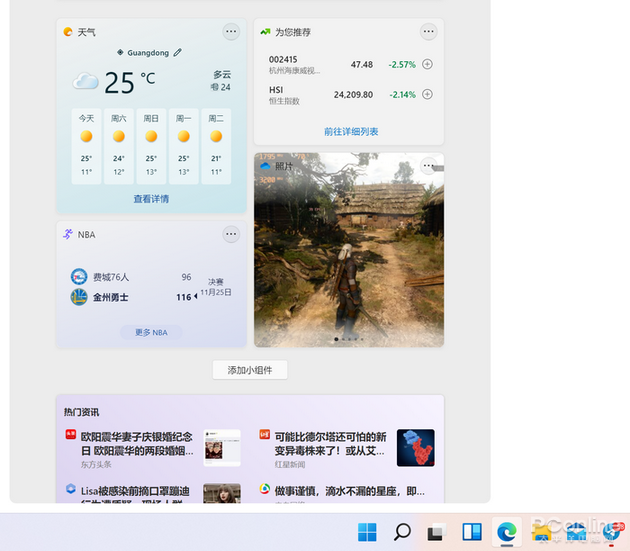
微軟這個設計,試圖讓用戶更加重視 Win11 系統中支持小組件這一特性。動態磁貼退出了歷史舞臺,微軟或許是試圖讓小組件接管動態磁貼的信息展示功能,讓用戶無需開啓 App,就可以通過小組件來直觀瞭解信息。
然而,小組件的實際體驗卻難盡人意:
一來小組件會影響系統性能,不少朋友都反饋小組件面板太卡頓;
二來 Win11 仍處於起步階段,小組件的數量偏少,只有天氣、體育、照片、新聞等聊聊幾種,沒什麼可玩性;
三來小組件和系統集成度低,點開小組件會跳轉到網頁而非系統 App。
如此一來,關閉雞肋的小組件,就成爲了很多人的訴求。今天,就來簡單介紹一下吧。
隱藏小組件圖標
實際上,人們對 Win11 小組件的不爽,主要來源於它佔據了任務欄的寶貴位置。Win11 默認將小組件圖標放置在多任務視圖按鈕旁邊,這個雞肋的功能在目前階段顯然不值得放在如此醒目的位置上。
要隱藏 Win11 小組件圖標,其實非常簡單。開啓設置面板,進入到“個性化”-“任務欄”,即可在其中站到任務欄項的開關,將“小組件”關閉即可。
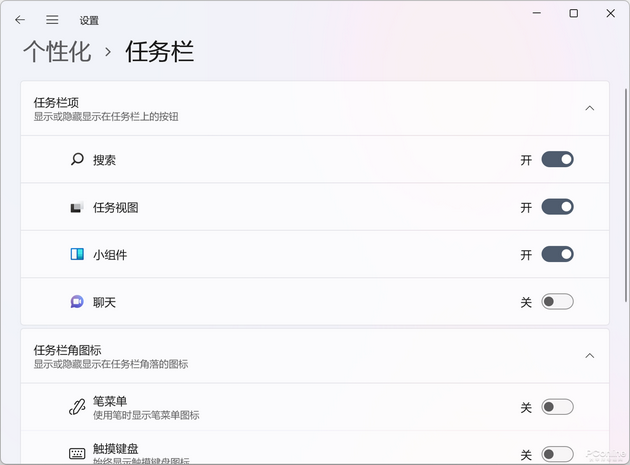
卸載 Win11 小組件
隱藏了小組件圖標,沒法解決所有問題,例如資源佔用。小組件在後臺還會持續佔用資源,如果你的確完全用不上它,那可以把它卸載掉。
卸載 Win11 小組件,我們需要用到 CMD。使用管理員權限打開 Windows Terminal 終端的“命令提示符”,或者使用管理員權限運行 CMD,輸入以下命令。
winget uninstall MicrosoftWindows.Client.WebExperience_cw5n1h2txyewy
按下回車鍵,Win11 小組件就會被卸載掉了。
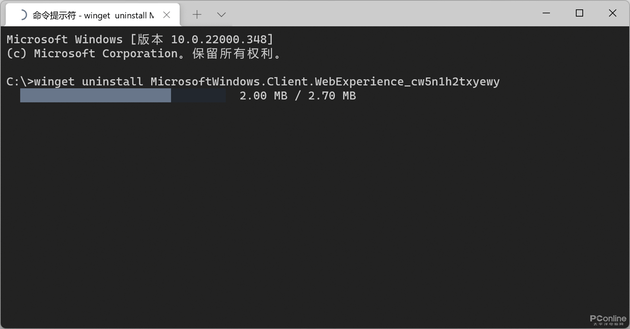
如果你想要重新安裝 Win11 小組件,則可以執行以下命令。
winget install 9MSSGKG348SP
總結
總的來說,Win11 小組件有些許趕鴨子上架的意思。實際上,微軟並非沒有在系統中嘗試內置小組件機制,例如 Windows Vista 和 Win7 都支持小組件,但人們始終沒有給小組件找到在 Windows 系統中的精準定位。目前 Win11 的小組件無論是功能還是種類,都過於雞肋,希望日後它們能和應用程序有機結合,帶來更好的體驗吧。





